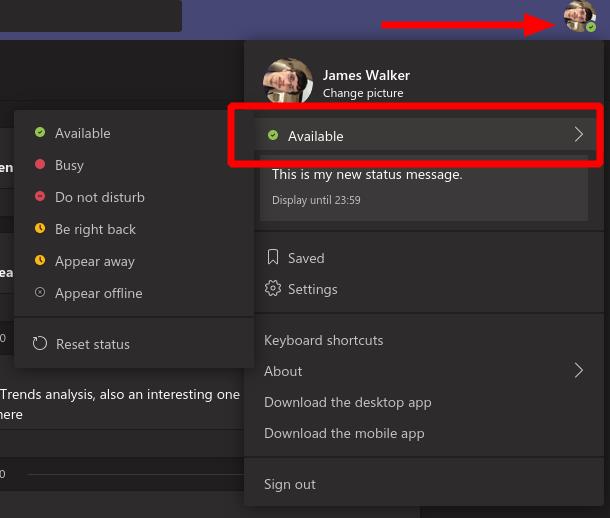Како да промените статус присуства у Мицрософт тимовима:
Кликните на своју слику профила у горњем десном углу апликације.
Пређите курсором преко вашег тренутног статуса, приказаног под вашим именом на врху менија.
Изаберите нови статус присуства из падајућег менија који се појављује.
Мицрософт тимови имају подршку за „статусе присутности“ који вам омогућавају да својим колегама сигнализирате своју доступност. Тимови ће вас аутоматски пребацивати са једног статуса на други на основу вашег коришћења апликације – појавићете се као Одсутни када је апликација неко време у позадини или Заузет ако вам је термин у календару блокиран у Оутлоок-у.
Да бисте ручно променили статус, кликните на слику профила у горњем десном углу апликације. Испод свог имена видећете свој тренутни статус. Кликните на ово или задржите показивач миша да бисте видели и изабрали доступне режиме присутности.
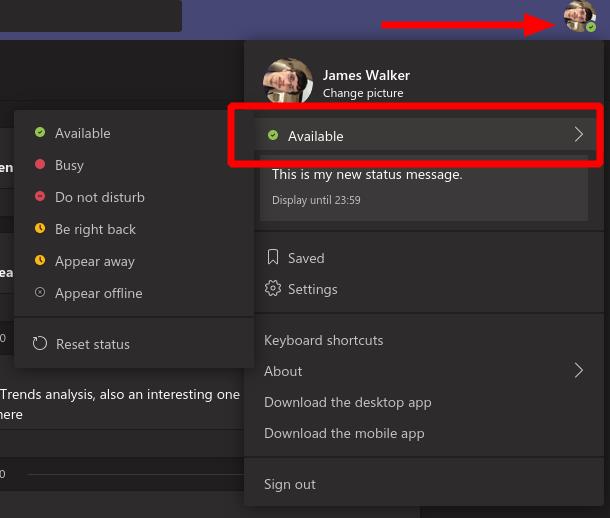
„Доступно“ је подразумевано и означава да сте спремни да учествујете у разговору. „Заузето“ показује да сте концентрисани на задатак, док ће „Не узнемиравај“ потиснути обавештења и пренети вашим сарадницима да желите да останете фокусирани. Ту су и „Одмах се враћам“, за кратке паузе, и „Појави се далеко“ (присилно унесите стање „Одсутни“ које се користи када је апликација у позадини).
Последња опција, „Појави се ван мреже“, у потпуности ће уклонити ваше присуство – други корисници неће видети да сте пријављени у апликацију. Ово би могло бити од помоћи ако проверавате поруке ван радног времена и не желите да будете увучени у непланирани разговор.
Када поставите, ваш статус ће бити видљив као икона у боји у доњем десном углу слике профила. Биће видљив свим корисницима Теамс-а. Мицрософт тренутно ради на додавању подршке за временско истеке статуса, како бисте могли да изаберете да се означите као „Заузето“ следећих сат времена пре него што се аутоматски вратите на „Доступно“.